Kérdés
Probléma: A 0x80070522 számú hiba javítása: Az ügyfél nem rendelkezik a szükséges jogosultságokkal?
Kérem, mondja el, miért nem tudok sem menteni, sem másolni, sem törölni fájlokat és dokumentumokat a C:/ meghajtómra? Minden alkalommal, amikor megpróbálom végrehajtani a fenti műveletek bármelyikét, ezt az üzenetet kapom: 0x80070522 számú hiba: Az ügyfél nem rendelkezik szükséges jogosultsággal. Nehéz megoldani ezt a problémát? Kérem, ha tud, segítsen.
Megoldott Válasz
A 0x80070522 számú hiba azt jelzi, hogy a számítógépen végzett tevékenysége károsíthatja a rendszert. Ez a kód arra figyelmeztet, hogy a felhasználó olyan alapvető operációs rendszer-fájlokhoz próbál hozzáférni, amelyeket NEM szabad módosítani vagy más helyre átvinni. Hasonlóképpen, ha találkozik ezzel az üzenettel, nagy a valószínűsége annak, hogy azonnal abba kell hagynia.
0x80070522 hibaüzenetet tapasztalhat: A Windows ügyfélüzenete nem rendelkezik a szükséges jogosultságokkal, amikor megpróbálja megváltoztatni a helyet vagy magát a fájlt a következő mappákban:
- Ablakok;
- Program fájlok;
- Rendszer32[1].
Létfontosságú annak megértése, hogy a 0x80070522 hibakód célja, hogy megvédje Önt a rendszer öntudatlan károsodásától. Ezért, mielőtt folytatná, alaposan meg kell vizsgálnia tevékenységét. Szakértőink azt javasolják, hogy NE végezzen jelentős módosításokat a fent említett mappákban.
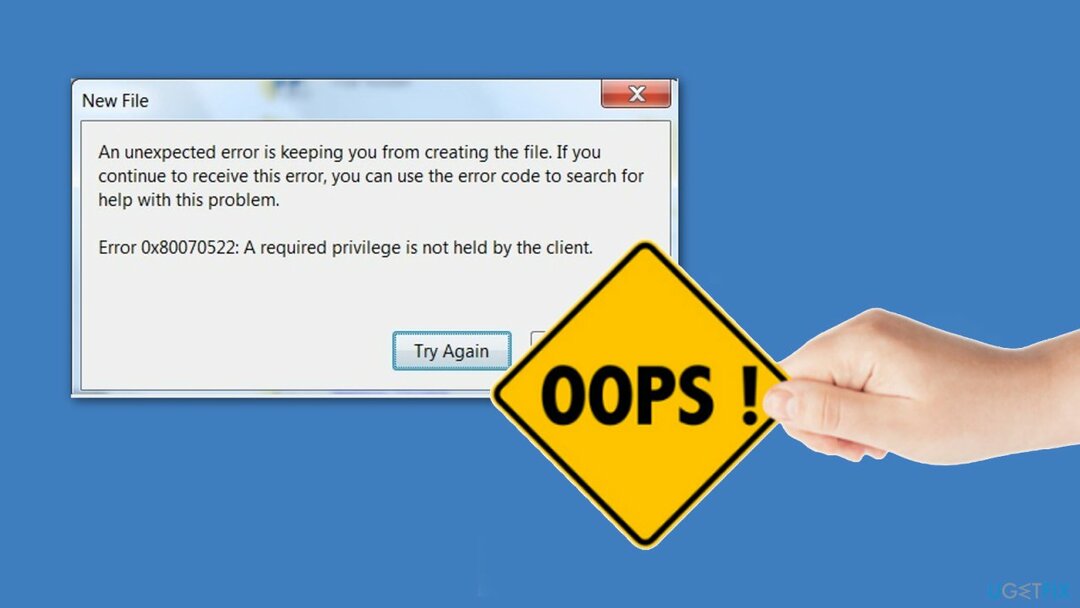
Ha azonban elég tapasztalt, és fontos oka van a mappa módosítására, mi megtesszük adjon néhány tippet, amelyek segíthetnek a 0x80070522 számú hiba kijavításában: A szükséges jogosultság nem rendelkezik a ügyfél. Ne feledje azonban, hogy az ilyen tevékenységek károsíthatják a rendszert.
Ismerje meg, hogyan javíthatja ki a 0x80070522 számú hibát Windows rendszeren
A sérült rendszer javításához meg kell vásárolnia a licencelt verziót Reimage Reimage.
Az alábbiakban 2 különböző módot mutatunk be, amelyek segíthetnek a 0x80070522 számú hiba kijavításában, és megszabadulni a szükséges jogosultságtól, amelyet az ügyfélüzenet nem tartalmaz. Bizonyos esetekben azonban ezt a riasztást rosszindulatú program is kiválthatja[2] a rendszeren.
Ezért ha gyanús tevékenységet vagy a 0x80070522 számú hiba váratlan megjelenését észleli: Az ügyfél riasztása nem rendelkezik a szükséges jogosultságokkal, azonnal szerezzen be egy professzionális víruskeresőt.
Létfontosságú a számítógépes fájlok átvizsgálása, és minden olyan számítógépes fenyegetés kiküszöbölése, amely károsíthatja számítógépét, vagy veszélyeztetheti magánéletét. Ehhez javasoljuk, hogy töltsön le egy jó hírű rendszeroptimalizáló szoftvert, mint pl ReimageMac mosógép X9.
1. módszer. Futtassa rendszergazdaként a 0x80070522 számú hiba elkerülése érdekében
A sérült rendszer javításához meg kell vásárolnia a licencelt verziót Reimage Reimage.
Ha fájlt szeretne létrehozni a Windows egyik gyökérmappájában, futtassa a programot rendszergazdaként[3]. Például, ha Microsoft Word-dokumentumot kell létrehoznia, kattintson rá jobb gombbal, és válassza ki a lehetőséget Futtatás rendszergazdaként. Ugyanezt megteheti bármelyik programmal (Jegyzettömb, Photoshop stb.), így próbálja ki. Figyelmeztetnünk kell azonban, hogy a rendszergazdaként való futtatás nem a legbiztonságosabb módja a számítógép használatának.
2. módszer. Rendszergazdai jogok megszerzéséhez használja a Parancssort
A sérült rendszer javításához meg kell vásárolnia a licencelt verziót Reimage Reimage.
Windows 10/8 esetén:
- Kattintson a jobb gombbal Windows ikonra (a képernyő bal alsó sarkában), és válassza ki Parancssor (adminisztrátor).
Windows 7/XP esetén:
- Kattintson Rajt és válassza ki Futtatás rendszergazdaként.
Ügyeljen arra, hogy a fent felsorolt két módszer könnyen és biztonságosan használható. A következő módszer a javítás módját mutatja be 0x80070522 számú hiba: Az ügyfél nem rendelkezik a szükséges jogosultsággal egy kicsit nehezebb, ezért minden lépést nagyon óvatosan hajtson végre.
3. módszer. Megszabadulhat a 0x80070522 számú hibától a rendszergazdai jóváhagyási mód letiltásával
A sérült rendszer javításához meg kell vásárolnia a licencelt verziót Reimage Reimage.
- Kattintson ablakok gombot és R egyidejűleg nyitni Futtassa a párbeszédet.
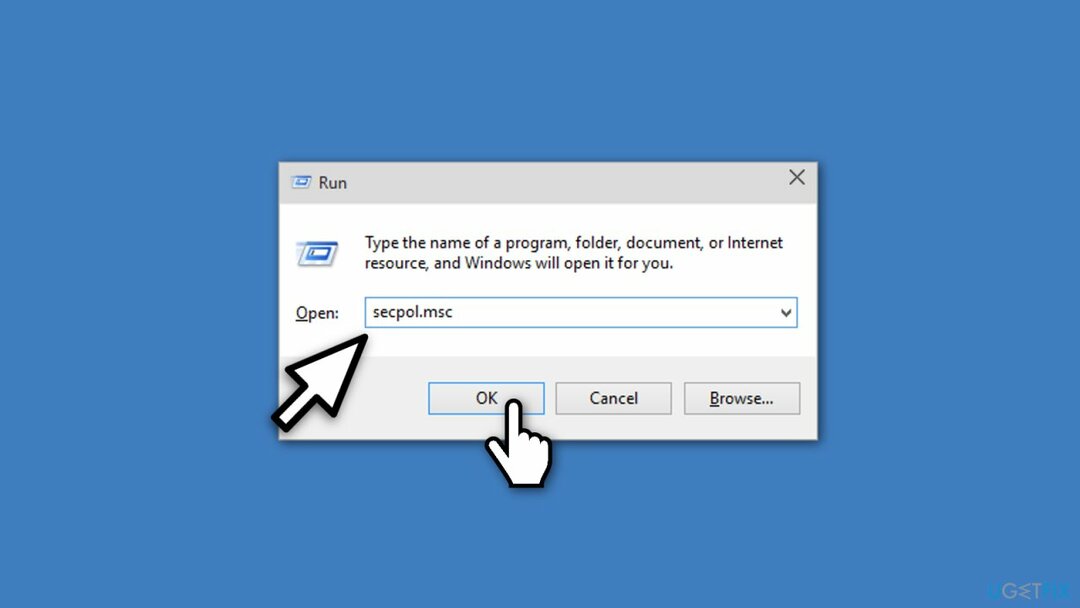
- típus secpol.msc parancsot és nyomja meg Belép azt követően.
- Ha megjelenik egy megerősítő ablak, kattintson a gombra rendben.
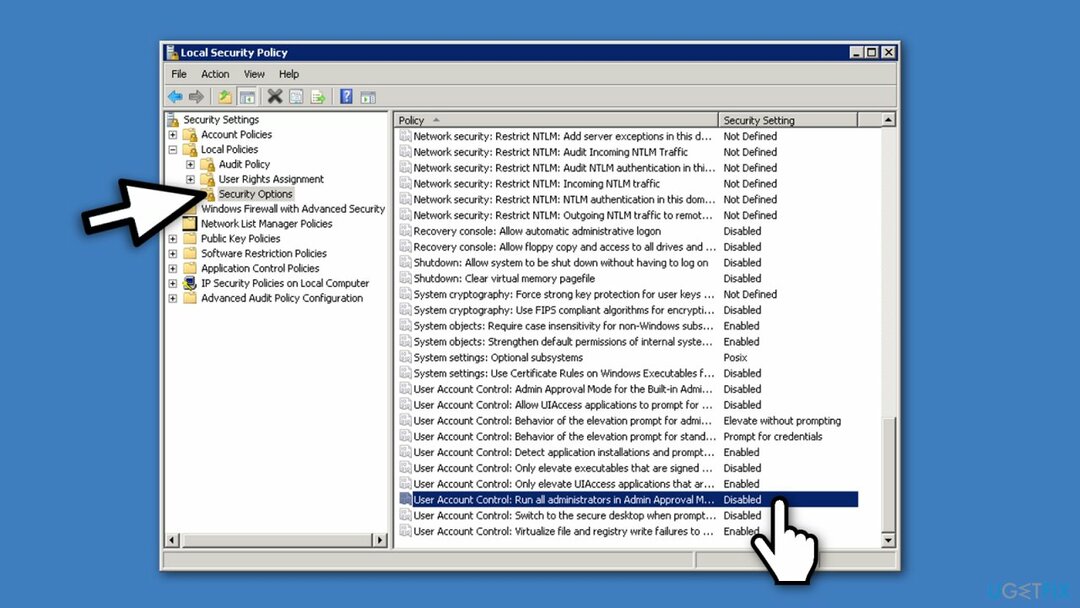
- Most látnia kell a Helyi biztonsági szabályzat ablak. Menj a Helyi szabályzatok (bal oldali ablaktábla), és kattintson a gombra Biztonsági lehetőségek.
- Görgessen le, és keresse meg Felhasználói fiókok felügyelete: Futtassa az összes rendszergazdátrendszergazdai jóváhagyási módban.
- Kattintson rá jobb gombbal, válassza ki Tulajdonságok és válassza ki Letiltás.
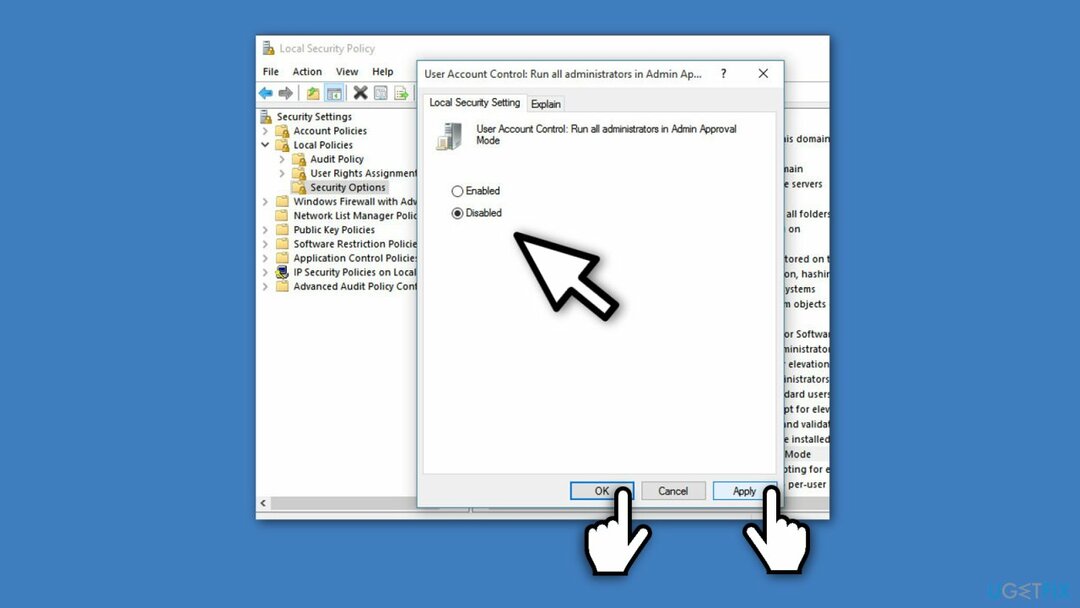
- Ne felejtsen el kattintani Alkalmaz és akkor rendben a változtatások mentéséhez.
- Végül zárja be Helyi biztonsági szabályzat ablakot, és indítsa újra az eszközt.
Most próbálja meg átmásolni a szükséges fájlt a kívánt célmappába, amely korábban 0x80070522 hibakódot adott.
Reméljük, hogy ez segített Önnek 0x80070522 számú hiba javítása: Az ügyfél nem rendelkezik a szükséges jogosultságokkal.
JEGYZET: ha más hibákat tapasztal a Windows rendszeren, erősen javasoljuk egy PC-optimalizáló eszköz telepítését. Ez a szoftver rendkívül hasznos a beállításjegyzéki hibák, az indítási problémák, a gyorsítótár, a rosszindulatú programok és a PC-vel kapcsolatos hasonló problémák elleni küzdelemben. Ezért nagyon javasoljuk a letöltést és a futtatást ReimageMac mosógép X9 szoftver.
Javítsa ki automatikusan a hibákat
Az ugetfix.com csapata mindent megtesz annak érdekében, hogy segítsen a felhasználóknak megtalálni a legjobb megoldást a hibák kiküszöbölésére. Ha nem akar megküzdeni a kézi javítási technikákkal, kérjük, használja az automatikus szoftvert. Minden ajánlott terméket szakembereink teszteltek és jóváhagytak. Az alábbiakban felsoroljuk azokat az eszközöket, amelyek segítségével kijavíthatja a hibát:
Ajánlat
csináld most!
Letöltés FixBoldogság
Garancia
csináld most!
Letöltés FixBoldogság
Garancia
Ha nem sikerült kijavítania a hibát a Reimage használatával, kérjen segítséget ügyfélszolgálatunktól. Kérjük, adjon meg minden olyan részletet, amelyet Ön szerint tudnunk kell a problémájával kapcsolatban.
Ez a szabadalmaztatott javítási eljárás 25 millió komponensből álló adatbázist használ, amely képes pótolni a felhasználó számítógépén található sérült vagy hiányzó fájlokat.
A sérült rendszer javításához meg kell vásárolnia a licencelt verziót Reimage malware-eltávolító eszköz.

A VPN kulcsfontosságú, ha arról van szó felhasználói adatvédelem. Az online nyomkövetőket, például a cookie-kat nem csak a közösségi média platformok és más webhelyek használhatják, hanem az Ön internetszolgáltatója és a kormány is. Még ha a legbiztonságosabb beállításokat alkalmazza is a webböngészőn keresztül, akkor is nyomon követheti az internethez kapcsolódó alkalmazásokon keresztül. Emellett az adatvédelemre összpontosító böngészők, mint például a Tor, nem optimális választások a csökkent kapcsolati sebesség miatt. A legjobb megoldás a személyes adatok védelmére Privát internet-hozzáférés – legyen névtelen és biztonságos online.
Az adat-helyreállító szoftver az egyik olyan lehetőség, amely segíthet visszaállítani a fájlokat. Ha töröl egy fájlt, az nem tűnik el a levegőben – mindaddig a rendszeren marad, amíg nem írnak rá új adatot. Data Recovery Pro egy helyreállítási szoftver, amely megkeresi a merevlemezen lévő törölt fájlok működő másolatait. Az eszköz használatával megelőzheti az értékes dokumentumok, iskolai munkák, személyes képek és egyéb fontos fájlok elvesztését.